Image Display
Gli elementi creati automaticamente dalla funzione di suggerimento voce di My Image Garden, o le immagini salvate nel computer vengono visualizzate in una presentazione.
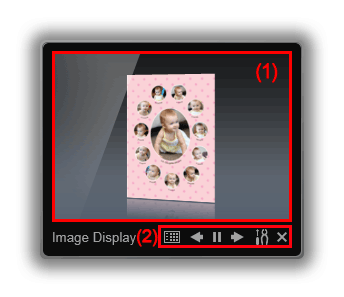
(1) Area presentazione diapositive
Fare clic sull'Area presentazione diapositive per avviare My Image Garden.
(2) Area riservata ai pulsanti
 (Elenco voci suggerimenti)
(Elenco voci suggerimenti)-
Visualizza un elenco di elementi che sono stati creati fino a questo momento dalla funzione di suggerimento voci.
 Nota
Nota (Elenco voci suggerimenti) potrebbe non essere selezionabile durante la creazione di un elemento o in altri casi.
(Elenco voci suggerimenti) potrebbe non essere selezionabile durante la creazione di un elemento o in altri casi.

 (Indietro/Avanti)
(Indietro/Avanti)- Fare clic per visualizzare l'elemento/immagine precedente/successivo/a.

 (Riproduzione/Pausa)
(Riproduzione/Pausa)- Avvia o sospende la presentazione.
 (Preferenze)
(Preferenze)-
Visualizza la seguente finestra di dialogo.
È possibile impostare i dettagli della presentazione, l'opzione di avvio, il collegamento con My Image Garden e così via.
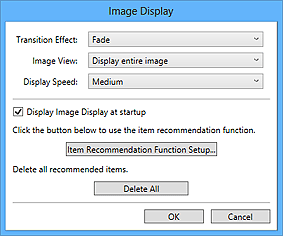
- Effetto di transizione (Transition Effect)
-
Impostare l'effetto di transizione da applicare quando si passa da un elemento (o immagine) a un altro nelle presentazioni.
- Dissolvenza (Fade)
- Elementi e immagini vengono visualizzati gradualmente.
- Scorrimento (Slide in)
- Elementi e immagini scorrono da un lato.
- Zoom
- Elementi e immagini vengono ingranditi durante la visualizzazione.
- Sposta (Move)
- Elementi e immagini si spostano in maniera casuale durante la visualizzazione.
- Visualizza immagine (Image View)
-
Impostare la vista elemento/immagine nelle presentazioni.
È possibile selezionare Visualizza l'immagine intera (Display entire image) o Visualizzazione in base al lato corto dell'immagine (Display based on short side of image).
 Nota
Nota- Questa impostazione non è disponibile quando si seleziona Zoom o Sposta (Move).
- Velocità della visualizzazione (Display Speed)
-
Impostare la velocità (durata) del passaggio da un elemento (o immagine) a un altro nelle presentazioni.
È possibile selezionare Veloce (Fast), Media (Medium) o Lenta (Slow).
- Mostra Image Display all'avvio (Display Image Display at startup)
- Selezionare questa casella di controllo per visualizzare Image Display all'avvio di Quick Menu.
- Configurazione delle funzioni di suggerimento voce... (Item Recommendation Function Setup...)
-
Visualizza la seguente finestra di dialogo.
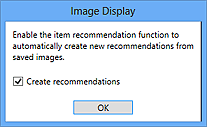
Selezionare la casella di controllo Crea suggerimenti (Create recommendations) per creare automaticamente elementi come collage e calendari utilizzando le informazioni e le immagini registrate in My Image Garden.
 Nota
Nota- Quando Mostra Image Display all'avvio (Display Image Display at startup) è disattivata e Crea suggerimenti (Create recommendations) è attivata, Image Display si avvia una volta ogni 7 giorni.
- Elimina tutti (Delete All)
-
Elimina tutti gli elementi che sono stati creati fino a questo momento dalla funzione di suggerimento voci.
Quando si fa clic su Elimina tutti (Delete All), viene visualizzata una schermata di conferma; fare clic su Sì (Yes).
 Nota
Nota- Per eliminare singolarmente gli elementi consigliati, fare clic su
 (modalità Elimina) in Elenco voci suggerimenti, quindi fare clic su
(modalità Elimina) in Elenco voci suggerimenti, quindi fare clic su  (Elimina) sull'elemento che si desidera eliminare nella schermata visualizzata.
(Elimina) sull'elemento che si desidera eliminare nella schermata visualizzata.
Anche se si elimina un elemento, l'immagine associata all'elemento non verrà eliminata.
- Per eliminare singolarmente gli elementi consigliati, fare clic su
 (Chiudi)
(Chiudi)- Chiude Image Display.

